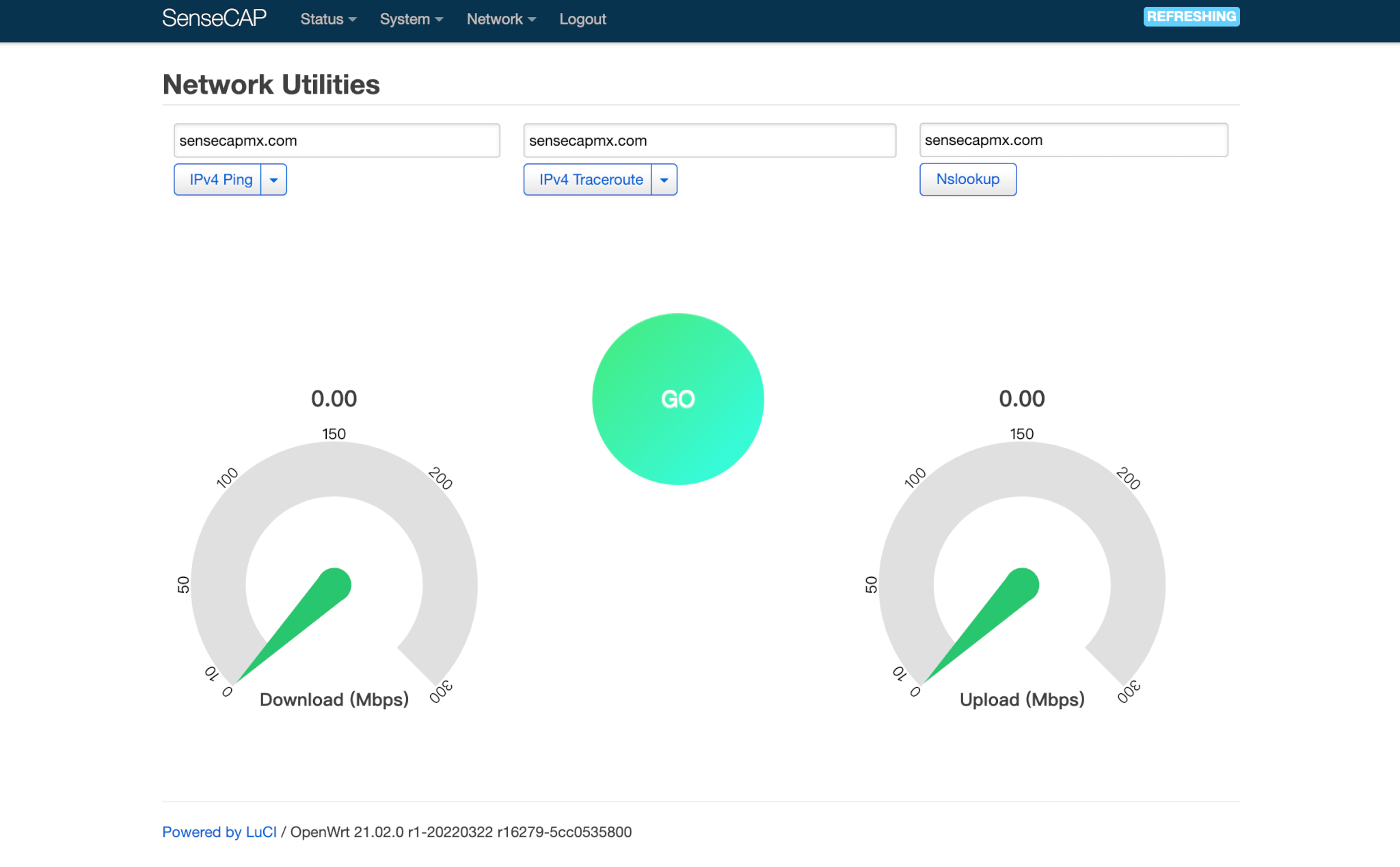如何访问本地控制台
有两种方式可以访问本地控制台。
通过路由器访问
- 步骤 1:将您的计算机和热点连接到同一个路由器。
您可以通过网线将设备连接到路由器,或者通过 SenseCAP Hotspot APP 设置 Wi-Fi 连接。
注意:您的计算机和设备应连接到同一个路由器/网络。
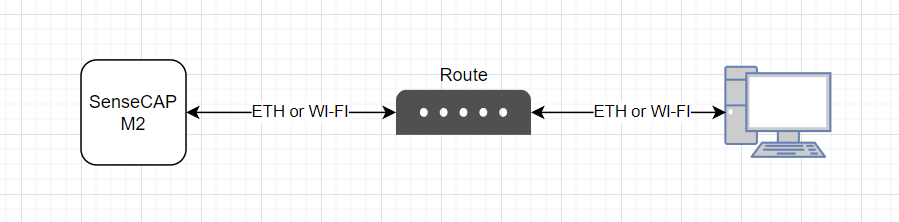
- 步骤 2:获取您设备的 IP 地址
如果您没有 SenseCAP MX Dashboard 账户,或者尚未将设备添加到 Dashboard,请在路由器管理页面上找到设备的 IP 地址,或在 Helium APP 上运行诊断来获取 IP 地址。
如果您已经注册了 SenseCAP MX Dashboard 账户并添加了设备,您可以从仪表板中找到设备的 IP 地址:
-
- 如果您通过 Wi-Fi 连接,您将看到可点击的设备 Wi-Fi IP 地址。
- 如果您通过以太网电缆或本地局域网连接,您将看到可点击的设备局域网地址。
-
步骤 3:获取您的设备用户名和密码
从设备背面的信息中获取用户名和密码。
出于安全考虑,每个设备都有唯一的密码。登录后,您可以更改密码。
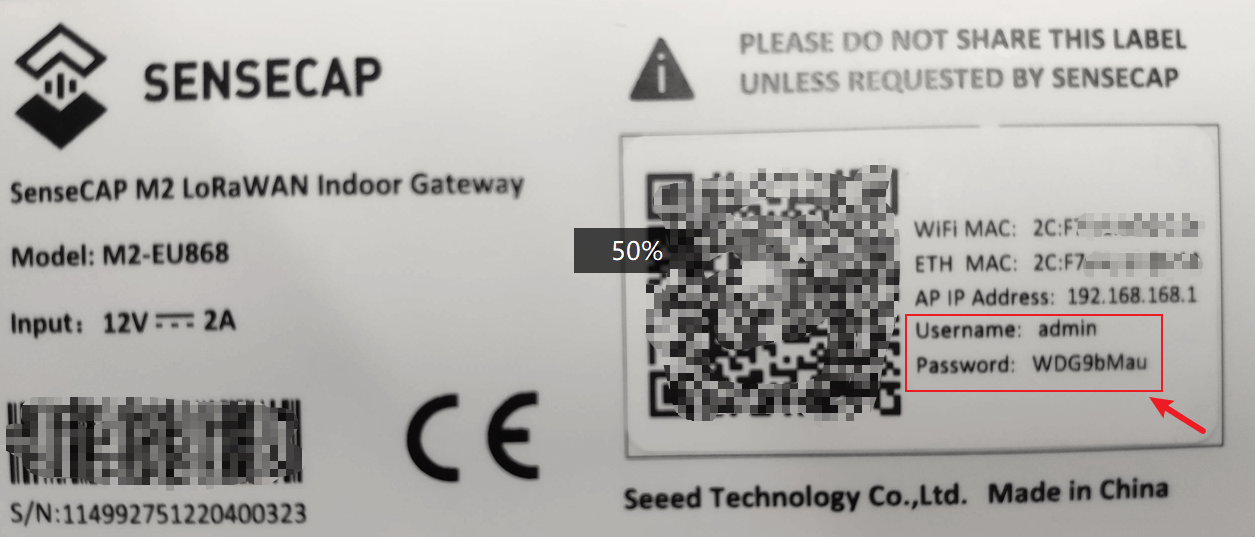
- 步骤 4:在电脑上打开浏览器并登录
在浏览器中输入 IP 地址(您获取的)进入本地控制台。然后输入您的设备用户名和密码,点击登录按钮。
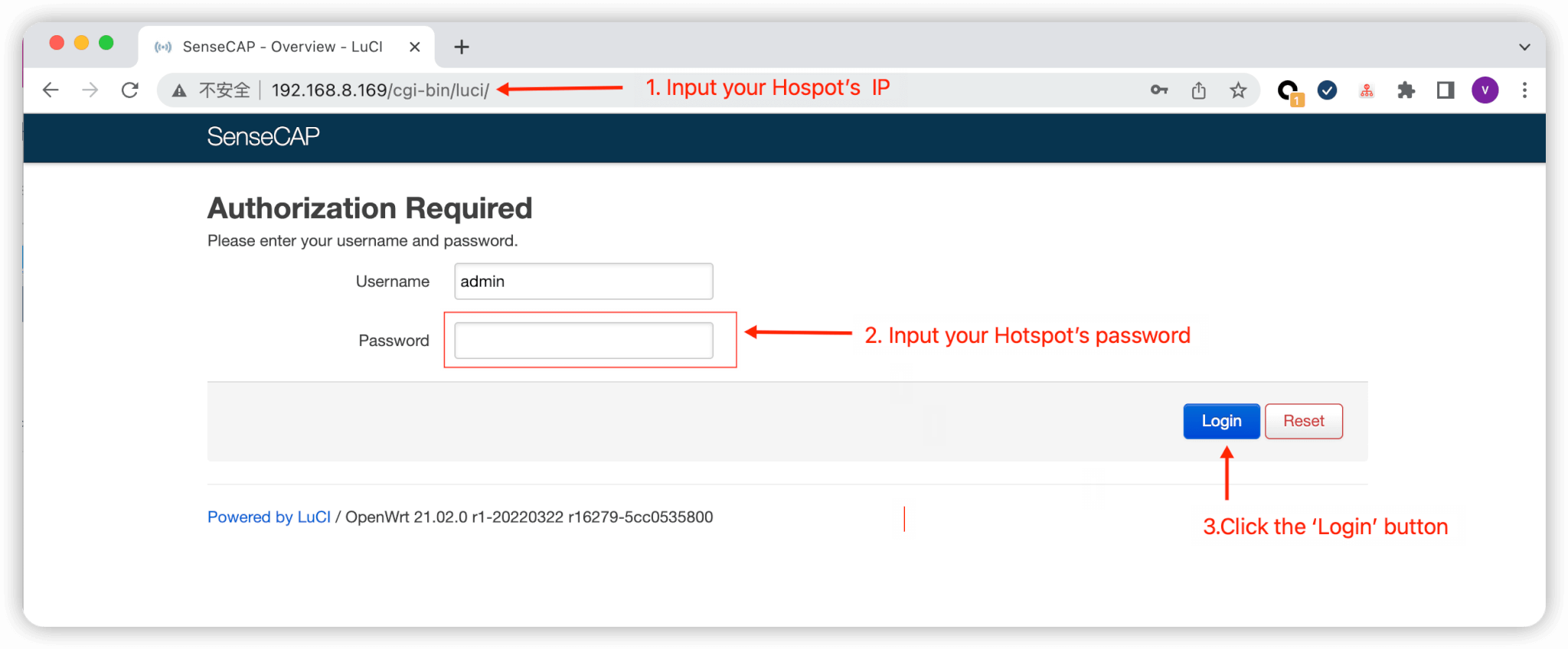
通过设备 AP 热点访问
- 步骤 1:开启设备 AP 热点
按住按钮 5 秒直到蓝色指示灯缓慢闪烁,进入配置模式。
- 步骤 2:连接到 AP 热点
AP 热点名称为 SenseCAP_XXXXXX(6 位 MAC 地址),将您的计算机连接到此 AP 热点。
- 步骤 3:获取您的设备用户名和密码
- 步骤 4:在电脑上打开浏览器并登录
在浏览器中输入 IP 地址(192.168.168.1)进入本地控制台。然后输入您的设备用户名和密码,点击登录按钮。
状态
在主页中,主要显示一些状态信息,如网络连接、LoRa 数据包发送和接收、系统信息、内存使用情况等。
注意: 您需要等待一段时间才能看到完整的信息。
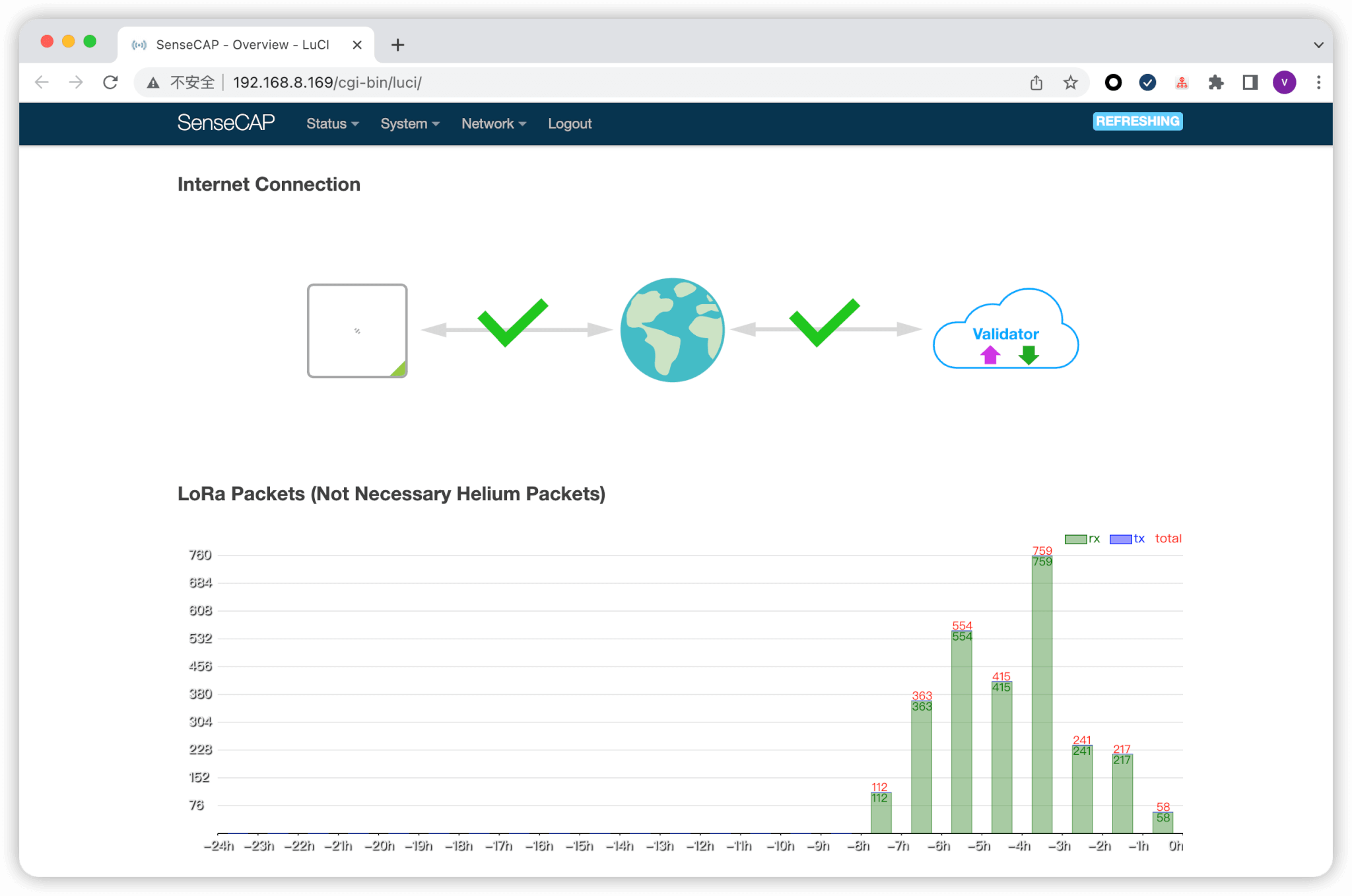
注意: 在 LoRa 数据包直方图中,不一定是有效的 Helium 数据包网络。
在系统信息中,您可以看到 helium 程序的版本、热点地址以及当前使用的区域参数。
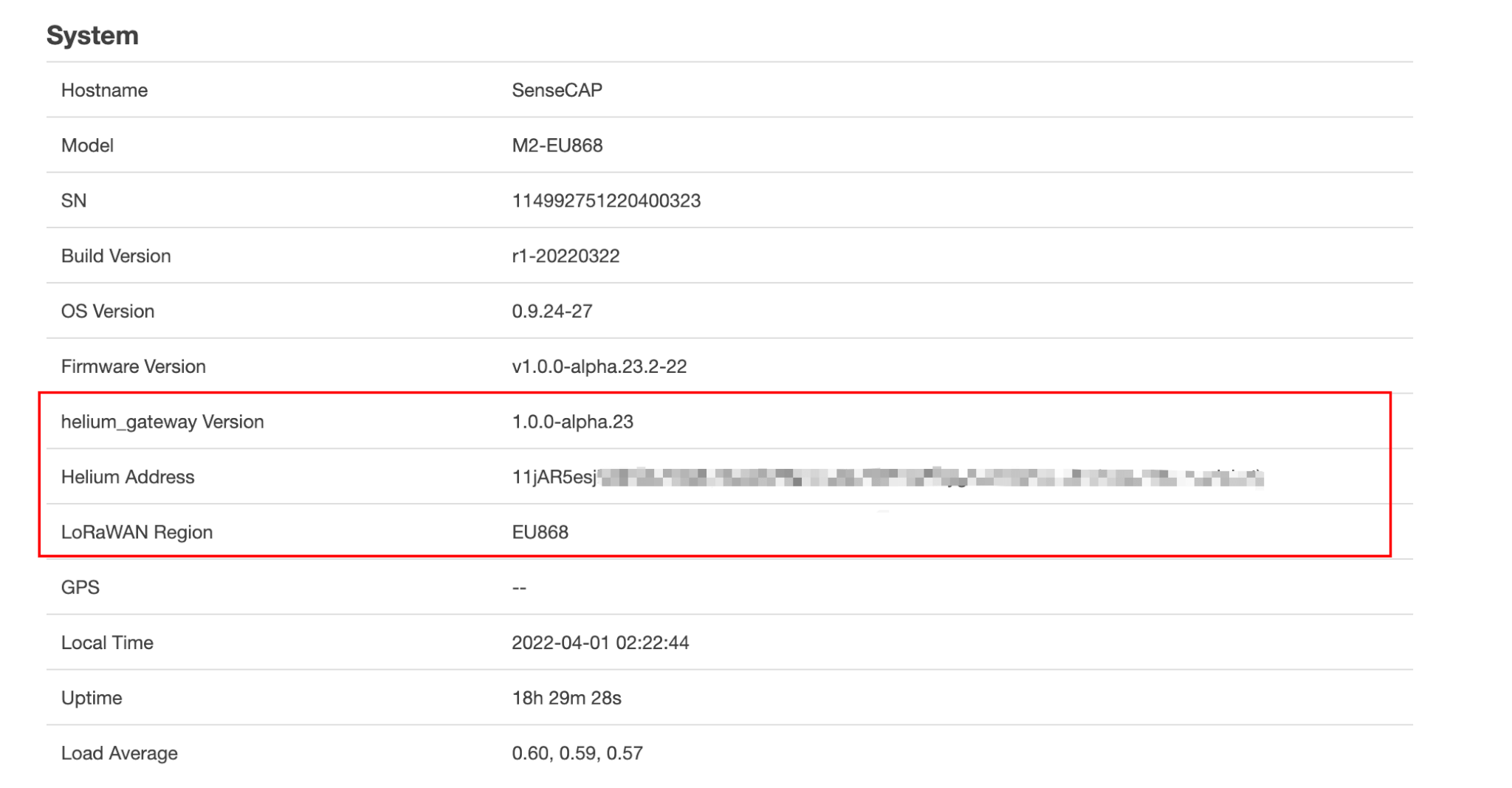
系统
系统和时间
- 页面路径:系统 -> 系统
在这里您可以配置设备的基本方面,如主机名或时区。您可以修改时间同步配置。当然,一般情况下,您不必在此页面上更改任何内容。
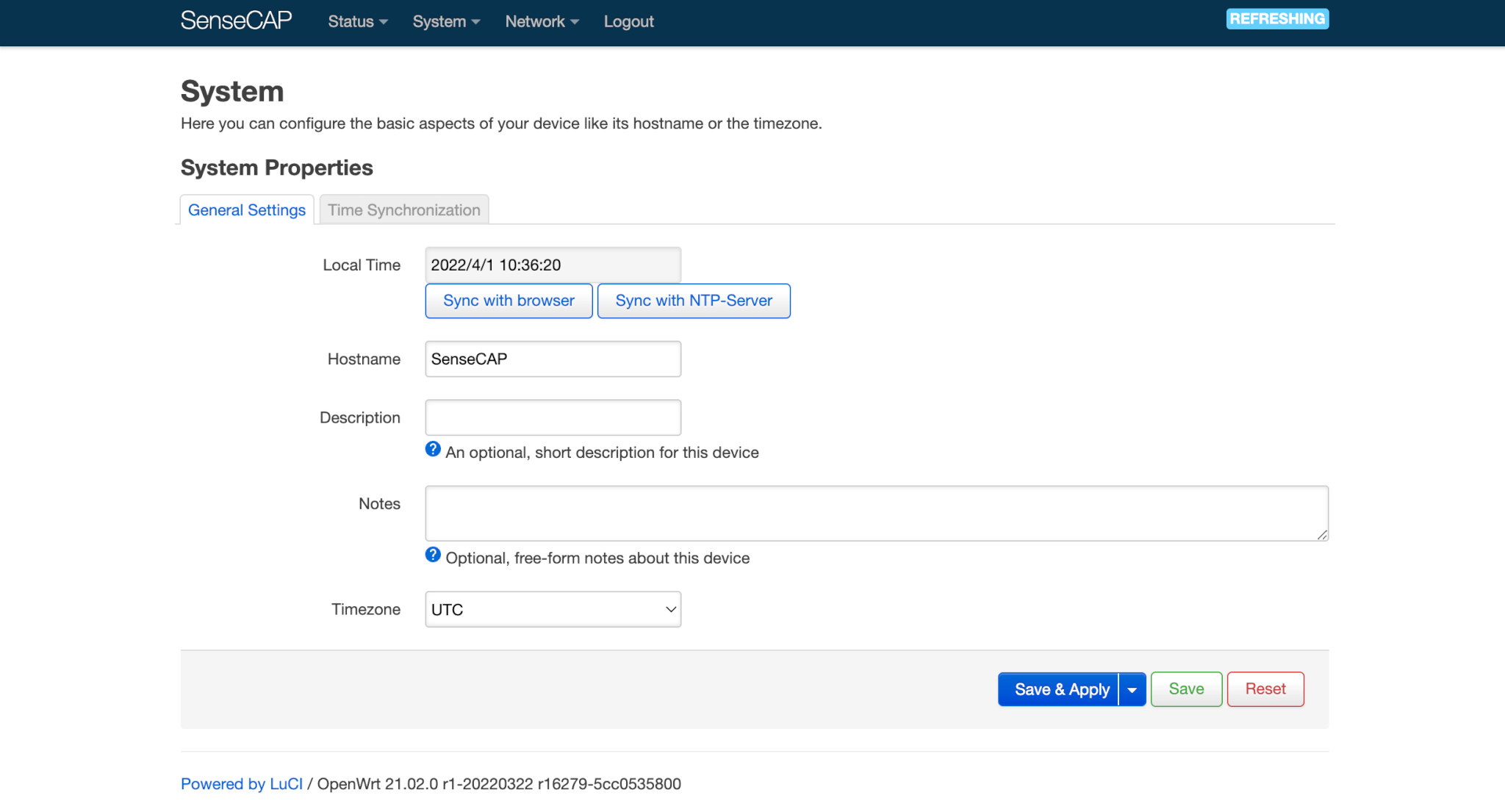
呼吸灯
- 页面路径:系统 -> 呼吸灯
呼吸灯是热点设备指示器,您可以配置灯光的行为。
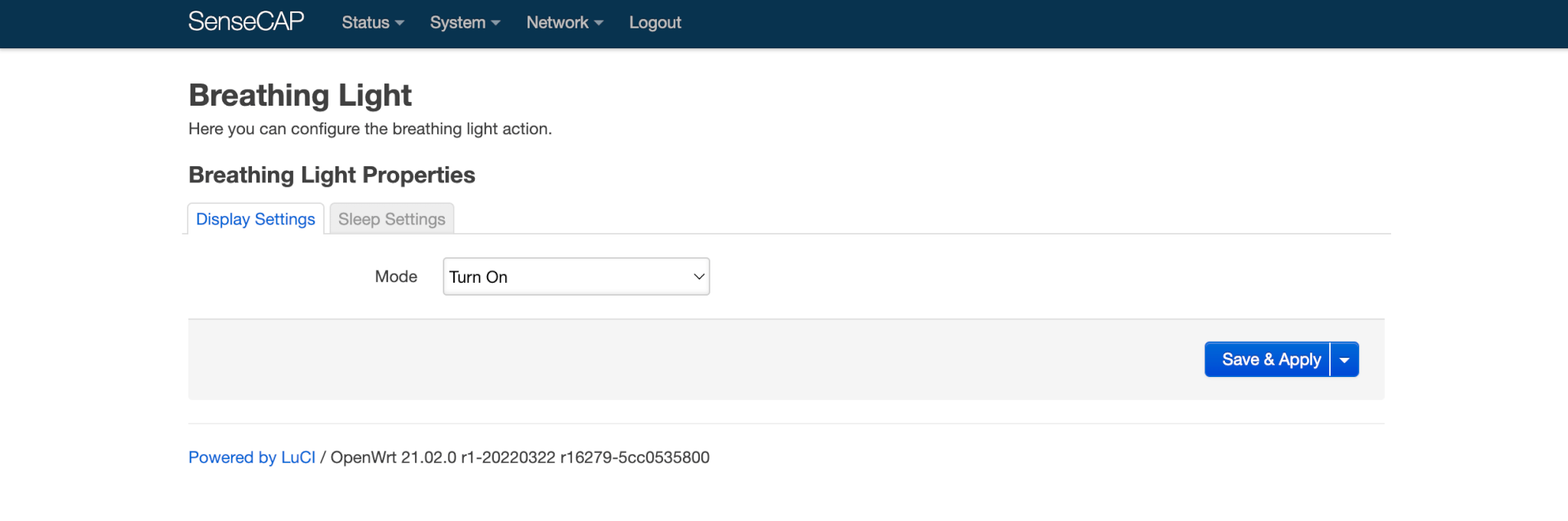
区域
- 页面路径:系统 -> 区域
在这里您可以更改区域参数。出厂默认值为 'AUTO',这意味着:
- 如果您的热点没有断言位置,使用的区域基于您的热点类型,例如,设备型号 M2-EU868 使用区域 EU868。
- 如果您在热点上有断言位置,会根据位置自动调整区域。
一般情况下,您不需要设置区域。在特殊情况下:如果您的热点(仅数据)没有断言位置,您可以选择其他区域。例如,M2-US915 设备型号在澳大利亚可以设置为 AU915。
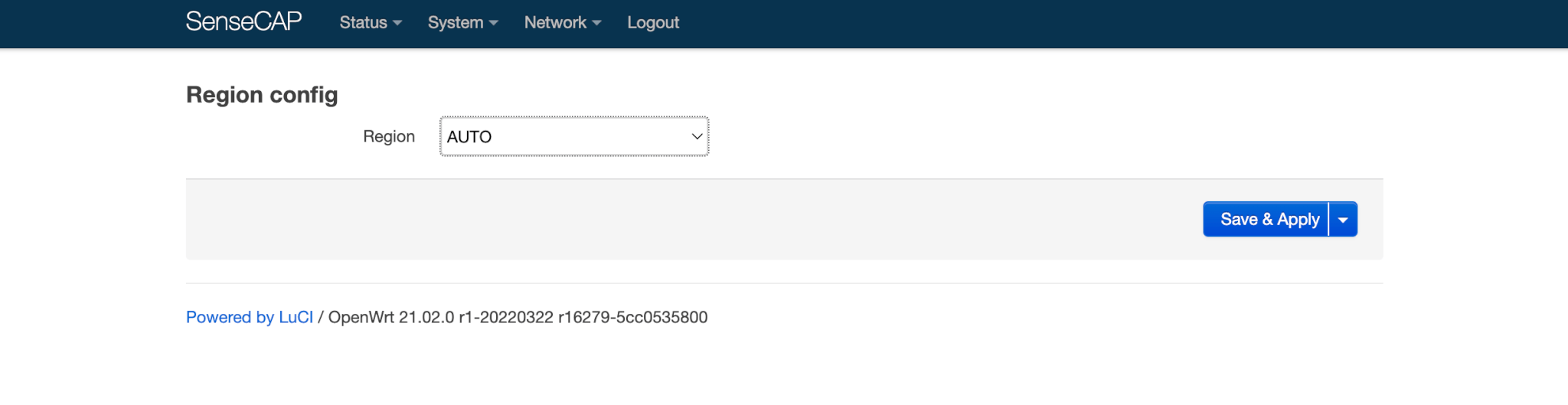
注意: 如果您在热点上有断言位置,区域配置必须为 AUTO。
LuCi 密码
- 页面路径:系统 -> 管理
在这里您可以更改 LuCi 密码。
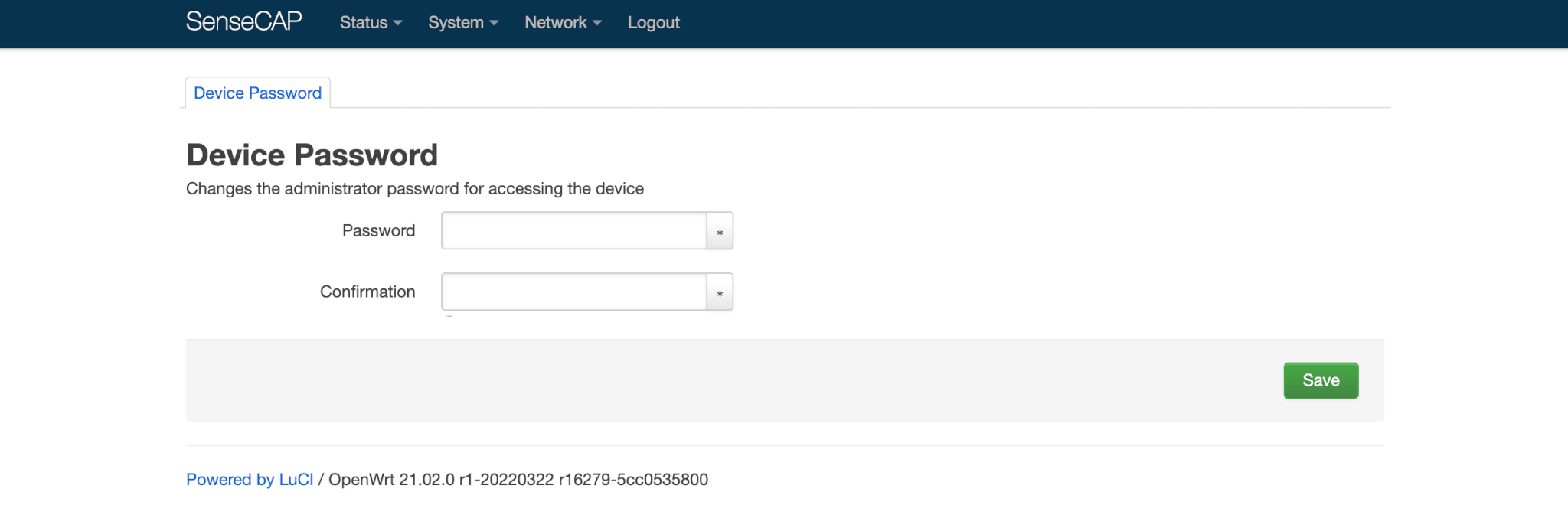
恢复出厂默认设置
- 页面路径:系统 -> 固件
如果您忘记了 LuCi 密码,可以通过恢复出厂设置来恢复密码。但是,恢复出厂设置后,设备将再次更新。
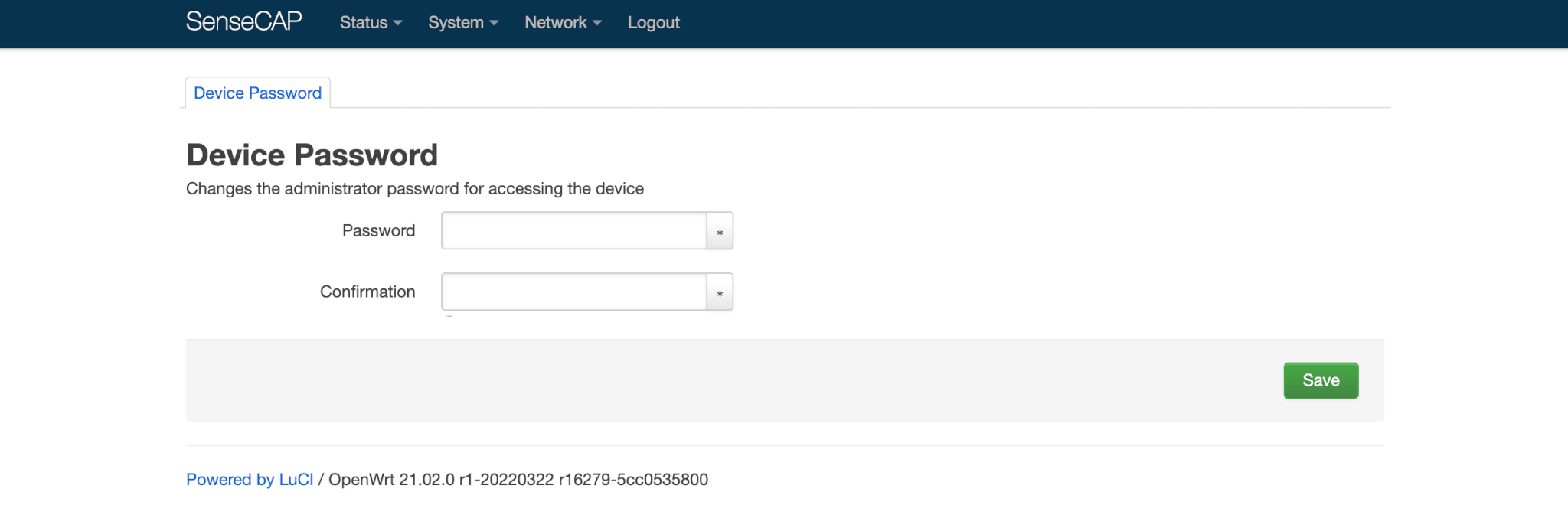
重启
- 页面路径:系统 -> 重启
您可以在这里重置设备或配置设备的定时重置。
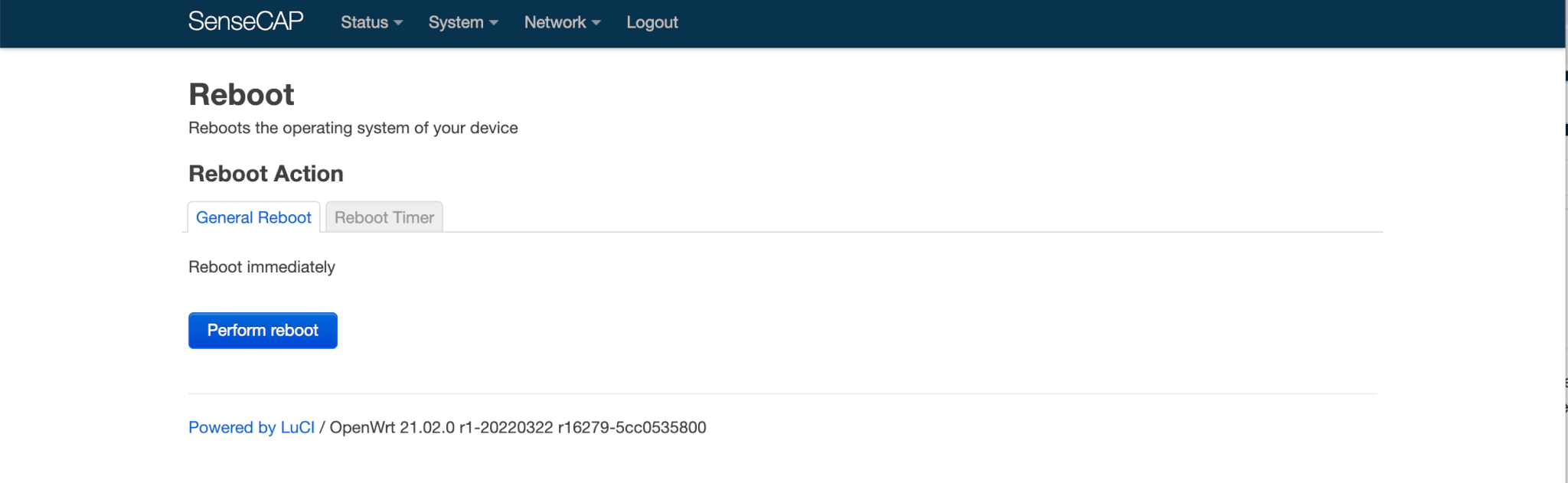
网络
接口
- 页面路径:网络 -> 接口
您可以在这里获取网络接口的信息。LAN IP 默认为"192.168.168.1"。当您的路由器网关 IP 也是这个时,您需要更改设备的 LAN IP。
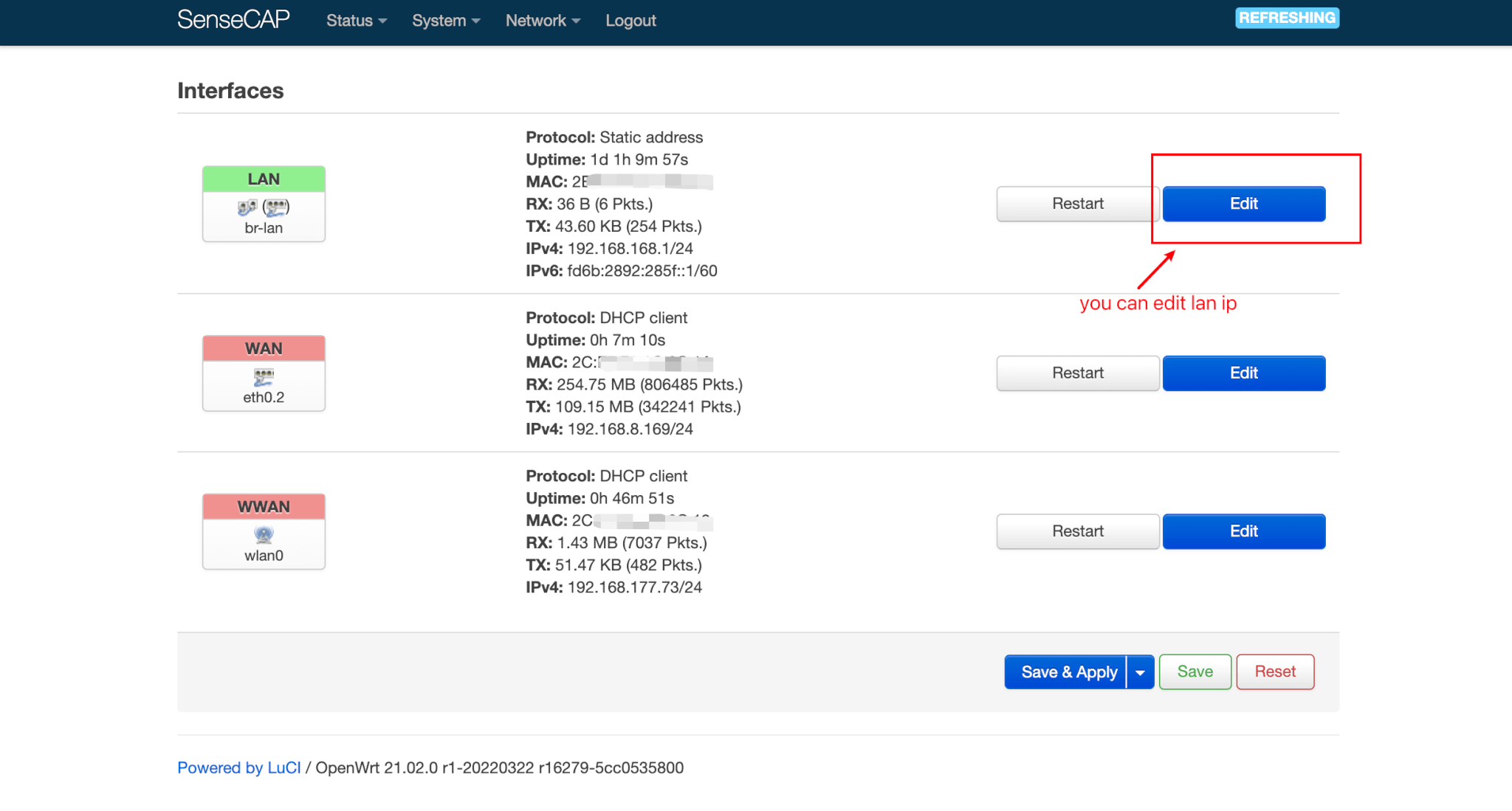
无线
- 页面路径:网络 -> 无线
您可以在这里连接到 Wi-Fi。步骤如下:
- 步骤 1:点击"扫描"按钮扫描您所在区域的 Wi-Fi。
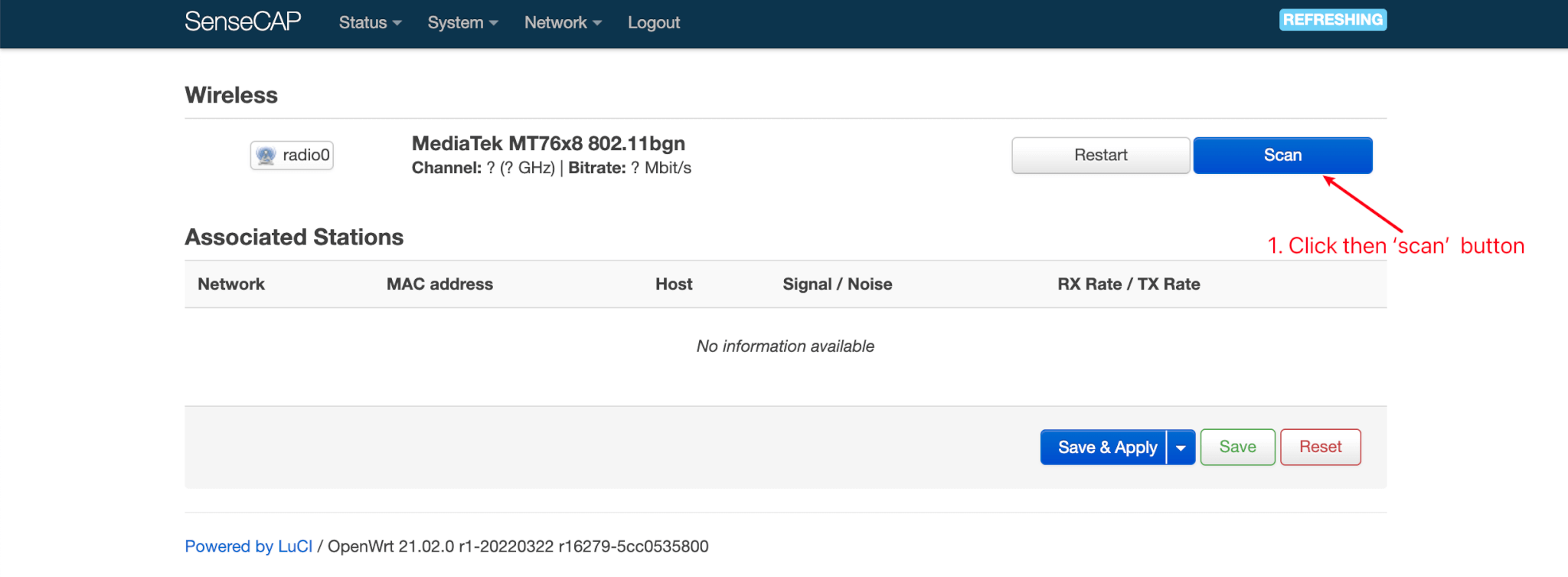
- 步骤 2:选择您的 Wi-Fi 以加入网络。
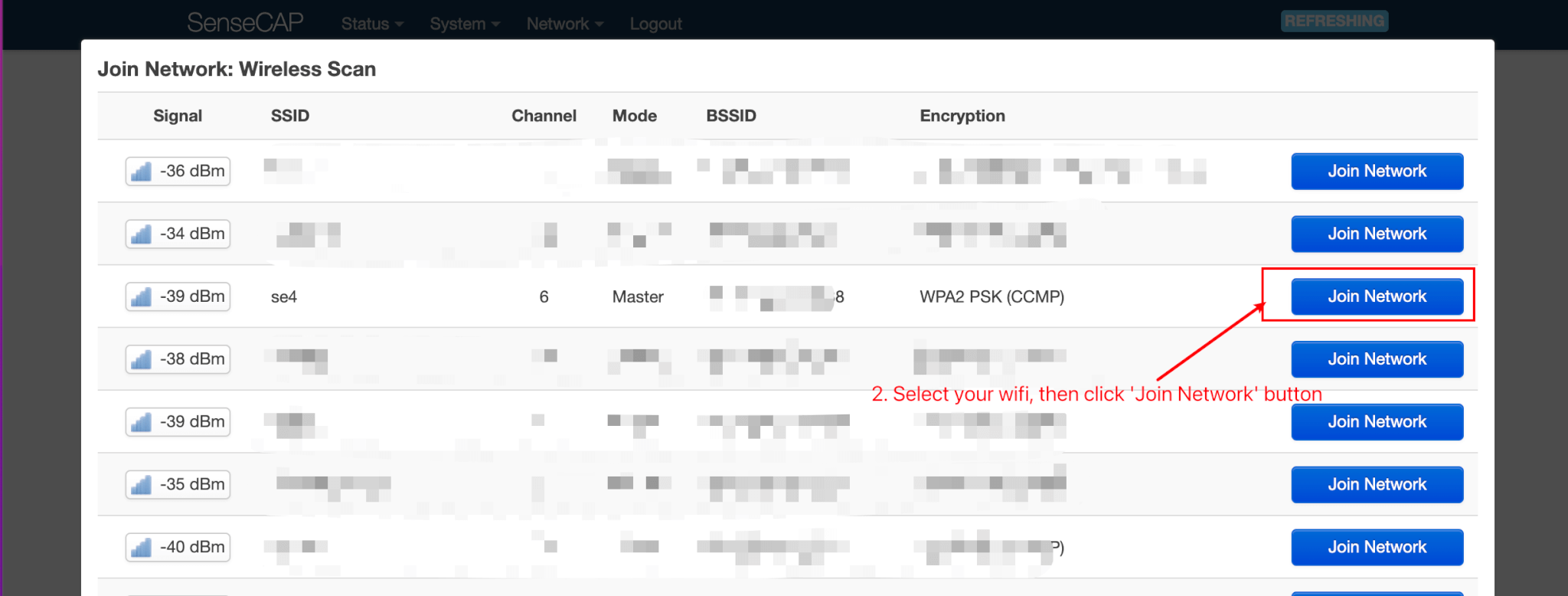
- 步骤 3:输入您的 Wi-Fi 密码,然后提交并保存。
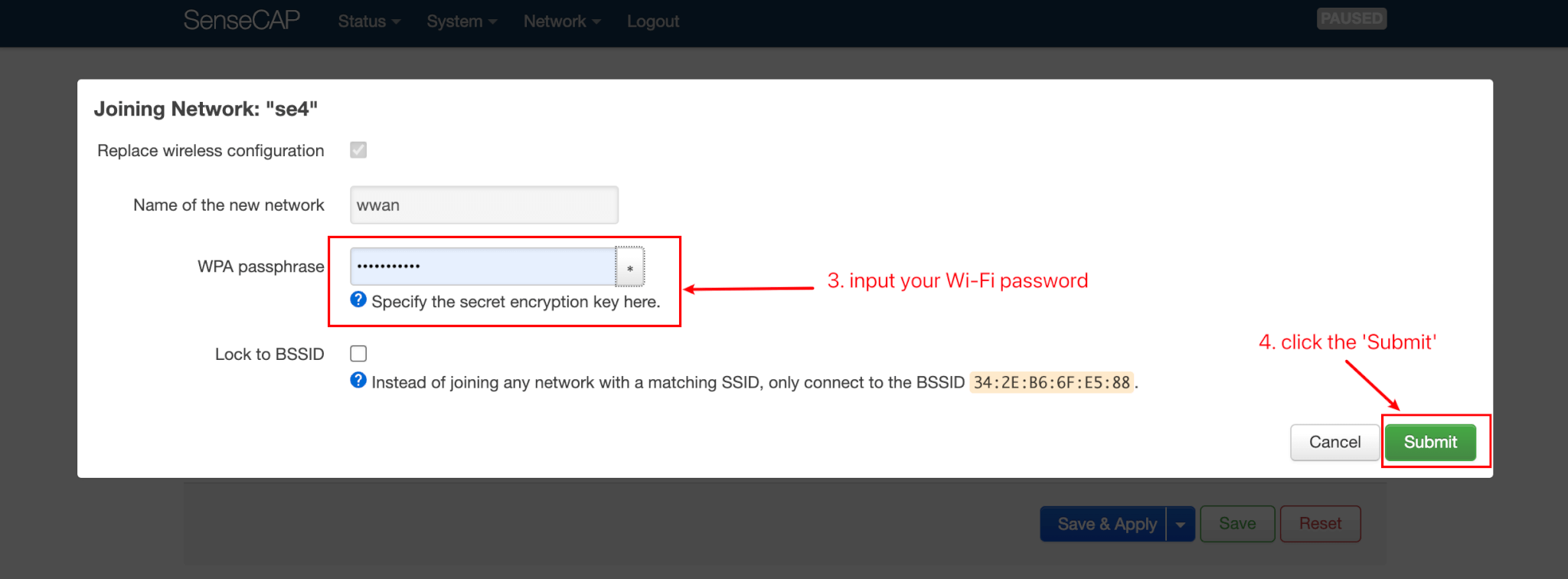
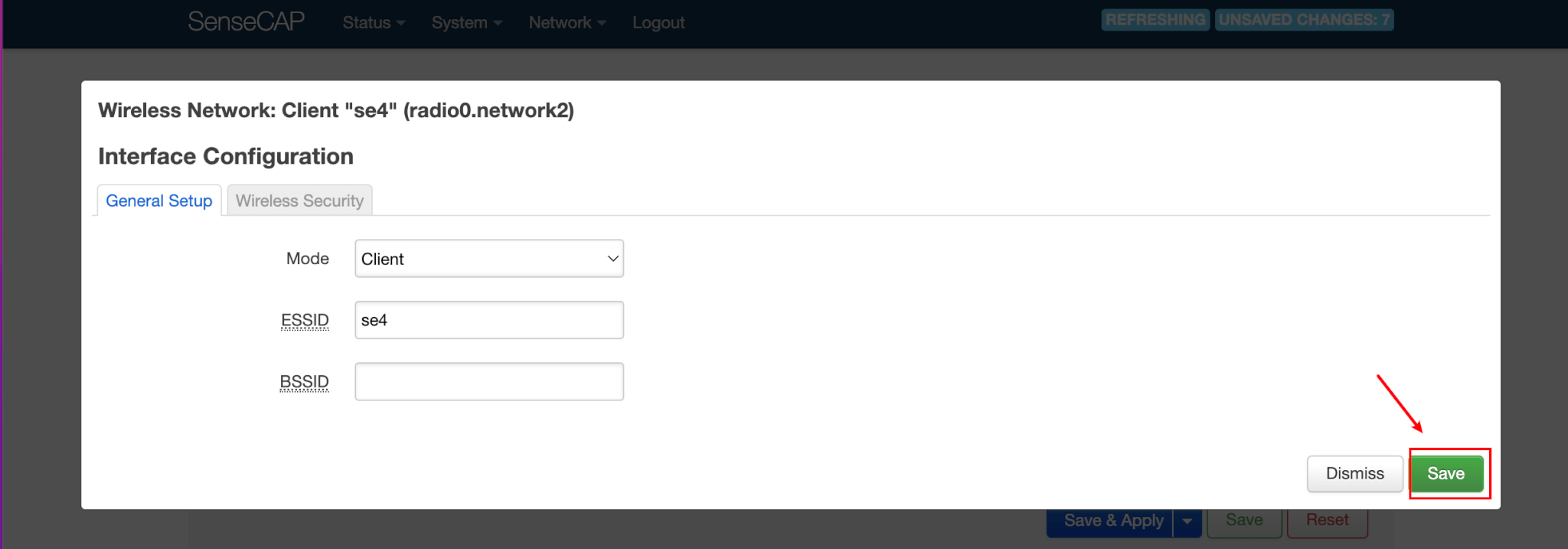
稍等片刻,您就能连接到 WiFi,正如您在接口页面中看到的那样。
MultiWan
- 页面路径:网络 -> MultiWan
在这里您可以看到网络接口的优先级和状态。MultiWAN 优先级为:wan(ETH) > wwan(Wi-Fi) > wwan0 (4G*)。
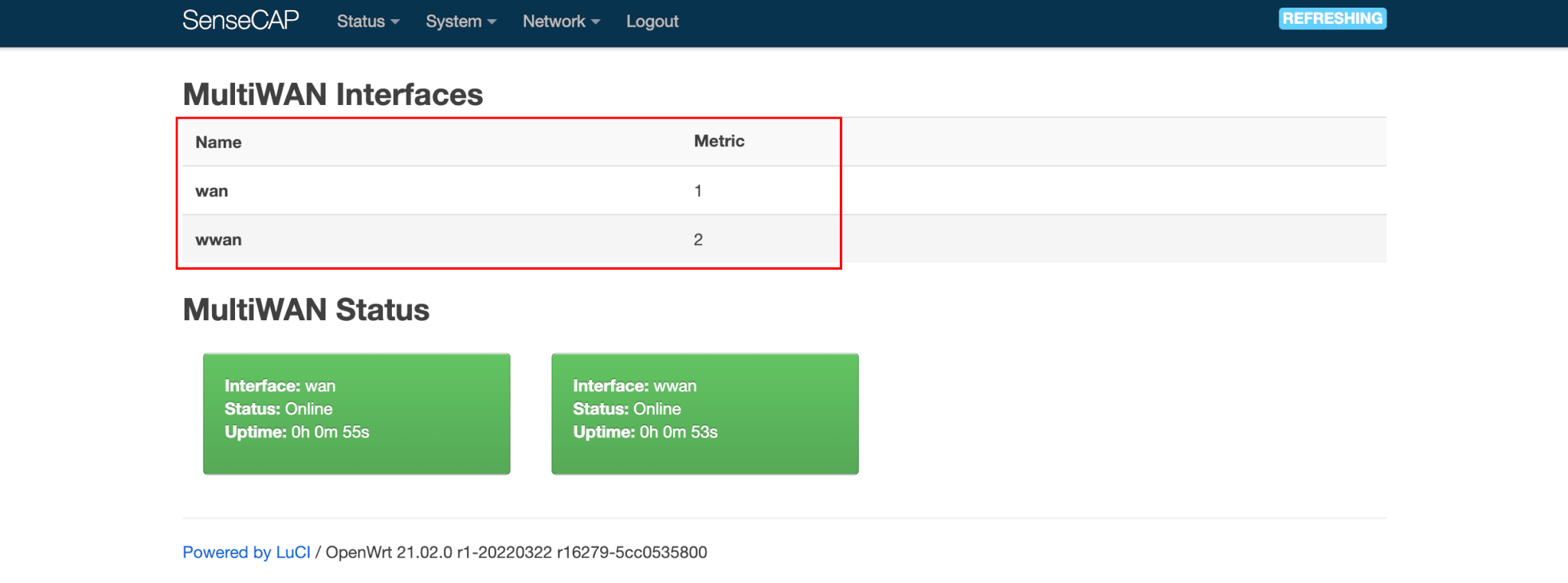
诊断
- 页面路径:网络 -> 诊断
在这里您可以测量您的互联网连接速度。